
㊲会員登録時の一括データアップロード
リザエンでは、会員情報を一括でアップロードすることができます。顧客情報を一括でアップロードする際は、必ず登録が必要になる項目(必須項目)が決められていますので、そのルールに従い登録を行って下さい。
①CSVファイルのひな型をダウンロードする
【顧客管理→会員データアップロード】から、CSVファイルのテンプレートをダウンロードします。
※文字コードがUTF-8(BOMあり)のCSVファイルを選択してください。
【補足】
顧客情報は【基本情報→顧客情報関連設定→顧客の項目設定】で、「基本項目」以外に「カスタム項目」を追加することができます。
①でダウンロードされるCSVファイルは、追加したカスタム項目も含めた形式でダウンロードされます。項目が途中で追加変更されている場合は、過去にアップロードで利用したCSVファイルは変更する必要がありますのでお気を付けください。
②CSVファイルに顧客情報を登録する
①のファイルに必要な項目を入力し、一括アップロード用CSVファイルを作成します。
1行目に入力形式のルールが記載されていますので正しく入力してください。また、登録時はこの1行目を必ず削除して保存してください。
「必須」となる項目は、4つとなります。
※③、④の項目は、利用するしないにかかわらず必ず登録してください。
①「ログインID」
(4文字以上32文字まで。半角英数字、ピリオド、ハイフン、アンダースコア利用可)
②「パスワード」
(8文字以上、32文字まで。文字形式は設定条件による)
③「メールマガジンの受信」
(0(利用しない)または、1(利用する)を登録)
④「退会」
(0(未退会、作成するときは必ず0を入力)または、1(退会済み)を登録)
【注意】
旧リザエンのバージョンや他システムから移行を行う場合は、それぞれのシステムから出力されるCSVファイルをそのまま利用することはできません。
項目の並び順や入力文字数、文字形式がリザエンビジネス版のCSVファイルに合致するようご準備いただく必要があります。
・文字化けをした場合の解決方法(Windows)
①CSVファイルを右クリックし、「プログラムから開く」→「メモ帳」を選択します。
②メモ帳で開いた際に文字化けしていないことを確認します。
③「ファイル」→「名前をつけて保存」を選択し、「文字コード」を「UTF-8」に変更して保存します。
④Excel でCSVファイルを開き、文字化けが解消されていることを確認します。
【お願い事項】
「文字化け」の解消は、CSVファイル側の設定、保存形式の影響となり、ご利用のPCによっても異なりますので、会員情報の登録、更新が必要な場合は、時間に余裕をもって対応を行われることをお勧めします。
③CSVファイルを一括アップロードする
【顧客管理→会員データアップロード】にて、CSVファイルを登録いただけます。データが正しくアップロードされたか否かは、「結果通知先メールアドレス」にメールアドレスをご登録いただくことで確認ができます。
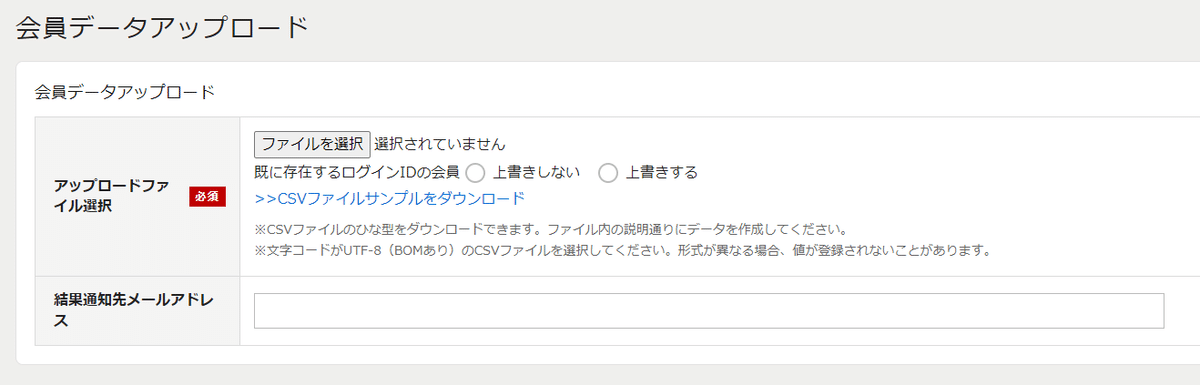
1回で登録できるレコード数は、3000行までとなります。
事前に少ない件数で正しく登録できるかご確認いただきご登録をいただくことをお勧めいたします。件数が多い場合は、タイムラグが数十秒出る場合がありますのでご注意ください。
旧システムや他システムからの移行時や運用中の一括登録については、データ形式の確認など問題ないか、また、トライアル環境のご案内も行っておりますのでご相談ください。
